Utiliser une page différente pour la page d’accueil de votre site SharePoint
Applies To
Édition d’abonnement SharePoint Server SharePoint Server 2019 SharePoint dans Microsoft 365 Office pour les entreprises Centre d’administration SharePointSharePoint nouvelles pages d’expérience sont un excellent moyen de partager des idées à l’aide d’images, de documents et de composants WebPart. Celles-ci s’affichent parfaitement sur tous les appareils. Vous pouvez également faire d’une page existante la page d’accueil de votre site, même si vous utilisez unSharePoint site classique.
Remarques :
-
Vous devez être le propriétaire du site pour définir une page différente en tant que page d’accueil.
-
La page que vous utilisez comme page d’accueil doit être stockée dans la bibliothèque Pages (ou Pages de site) de votre site. Dans le cas contraire, le bouton Modifier et les autres fonctionnalités ne seront pas disponibles.
Si vous n’avez pas encore créé de page, vous pouvez le faire en suivant les étapes décrites dans Ajouter une page à un site.
Une fois que vous avez une page publiée que vous souhaitez utiliser pour votre page d’accueil :
-
Accédez à la bibliothèque Pages de site de votre site en sélectionnant Paramètres

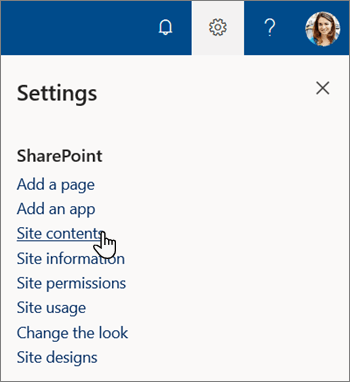
-
Dans la page Contenu du site, sélectionnez Pages du site.
-
Dans la bibliothèque Pages du site , recherchez la page que vous souhaitez créer une page d’accueil, puis sélectionnez le bouton d’option circulaire à gauche du titre de la page.
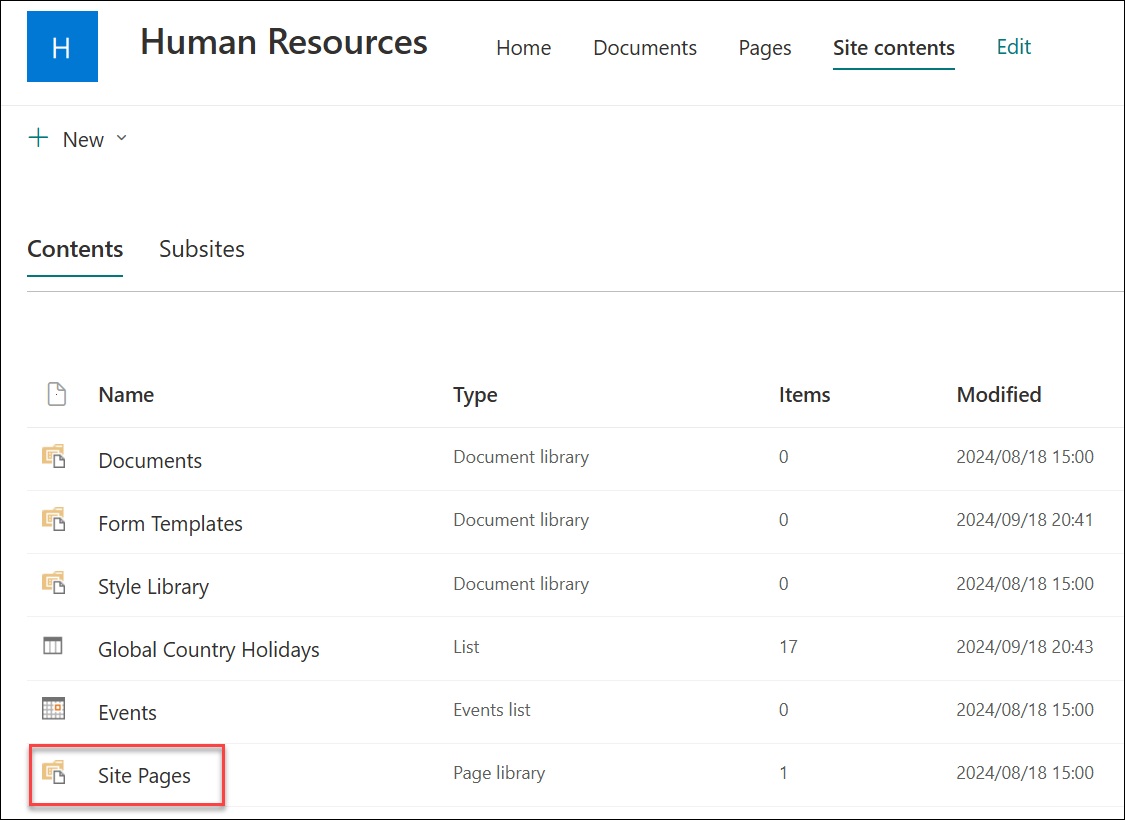
-
Sélectionnez les points de suspension horizontaux en regard du titre de la page, puis sélectionnez Créer une page d’accueil.
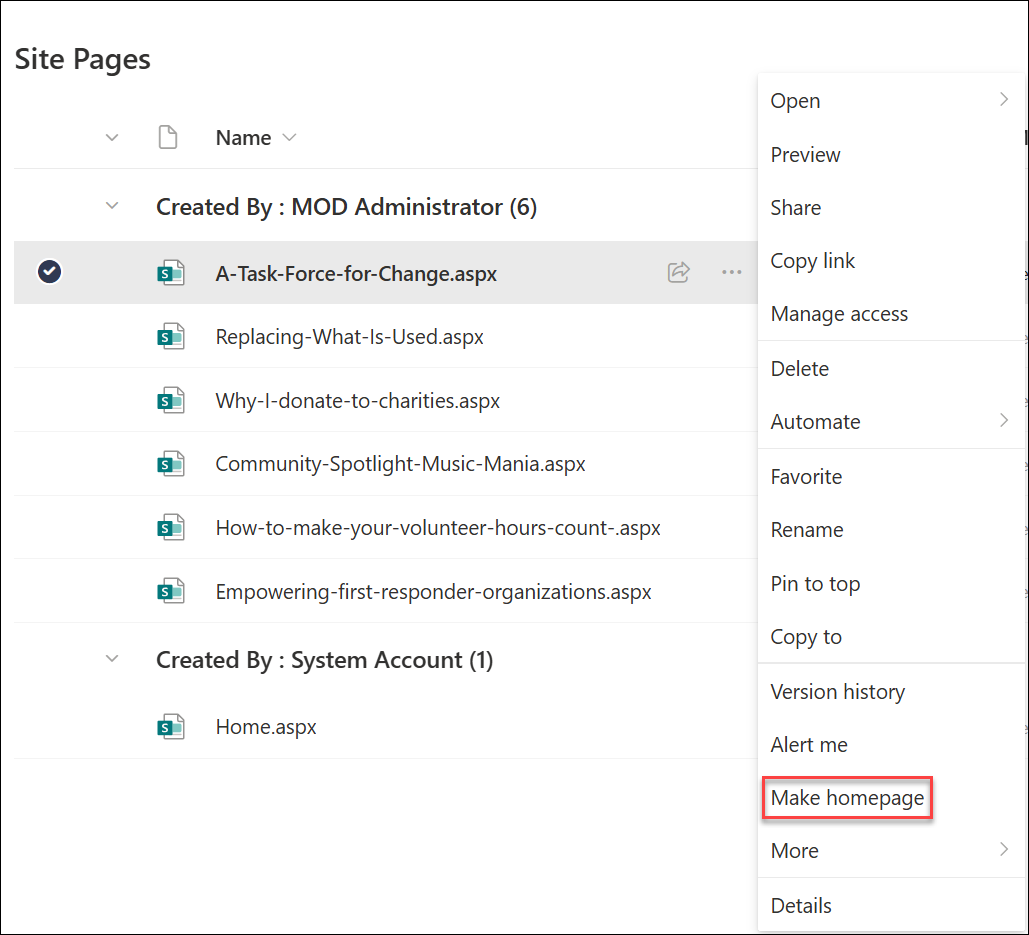
Remarque : Si vous ne voyez pas les options de menu décrites ci-dessus, vous pouvez afficher votre bibliothèque de pages dans l’expérience classique. Pour afficher ces options, basculez votre bibliothèque de documents vers la nouvelle expérience en sélectionnant Quitter l’expérience classique en bas à gauche. Pour plus d’informations sur le passage de et vers l’expérience classique, consultez Basculer l’expérience par défaut pour les listes ou les bibliothèques de documents à partir d’une expérience nouvelle ou classique.










